你無法避免。 有時候你需要 轉換 M4B 至 MP3。 這些時候您想在Mac上轉換有聲讀物,以便可以在其他非Apple設備上播放它們。
是的,這是您想要將 M4B 轉換為的唯一原因 MP3。想一想。為什麼要將 M4B 轉換為 MP3 當後一種文件格式品質較低時?與M4B中的Apple損失檔相比, MP3 是相當遜色的。除此之外,它們佔用更多空間。那麼,你為什麼要滿足於 MP3 在你的 Mac 上,對嗎?這沒有任何意義。
內容指南第1部分。什麼是M4B?第 2 部分. 將 M4B 轉換為的 4 種方法 MP3 線上或離線部分3。 結論
如何製作M4B文件? 一個M4B文件包含 AAC格式 音頻。 這限制了該特定文件格式的可訪問性。 您只是無法在任何非Apple設備上打開它。 M4B還包含章節點,因此您可以跳到文件的各個部分。 那是一件好事。
事實是,M4B文件格式與許多設備不兼容。 所以人們也 將 M4B 有聲書轉換為 MP3。您必須將 M4B 轉換為 MP3 剝去 DRM 從檔案中讀取並在非 Apple 裝置上播放。以下是一些將 M4B 轉換為 MP3 以便您可以在非 Apple 的其他裝置上播放它們。
雖然 M4B 檔案格式很難打開,但有一些方法可以將它們轉換為 MP3。繼續閱讀以了解將 M4B 轉換為的三個簡單選項 MP3.

如果您正在尋找將 M4B 轉換為的最快方法 MP3,然後 DumpMedia Spotify Music Converter 是您應該研究的。 只需點擊幾下簡單的步驟,即可在所有設備上訪問您的M4B文件。
步驟1.下載並安裝 DumpMedia Spotify Music Converter.
步驟2.將文件添加到Music Converter。
步驟3.選擇輸出的首選格式。
步驟 4. 將 M4B 檔案轉換為 MP3.
下面是詳細的使用步驟 DumpMedia Spotify Music Converter.
點擊 Mac版本 鏈接。 該鏈接恰好在屏幕底部的中部。 下載,安裝並啟動 DumpMedia Spotify Music Converter.
一旦你啟動 DumpMedia Spotify Music Converter,按一下 添加文件 以便您可以搜索和添加要轉換的 M4B 文件。 您還可以將 M4B 文件拖放到 DumpMedia Spotify Music Converter。請記住,您可以拖放多個文件。這意味著您可以轉換多個文件 DumpMedia Spotify Music Converter.

如果您要轉換多個文件,只需轉到 將所有任務轉換為 場。選擇 MP3 這樣您只需單擊一下即可轉換所有文件。點選 瀏覽 下面的按鈕為您選擇一個資料夾 MP3 文件。

點擊 轉 按鈕將您的檔案轉換為 MP3。現在您可以 離線播放你的歌曲 Spotify 額外費用 甚至可以將您的歌曲導入到其他設備。
小提示: 如何製作M4B文件?
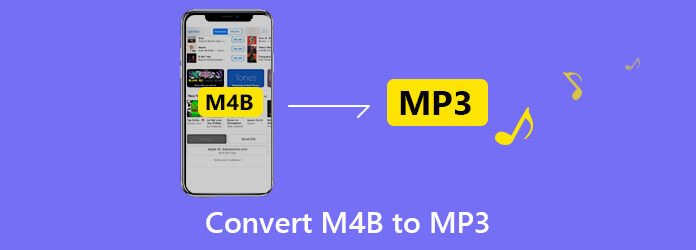
現在,即使在非 Apple 裝置上,您也可以收聽有聲書。將 M4B 轉換為的這四個選項 MP3 工作順利。為了易於使用,請考慮一種不會佔用您太多時間的工具。這將由你決定。
您會選擇三個選項中的哪個? 與我們的讀者分享您的想法。
